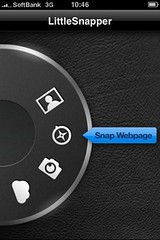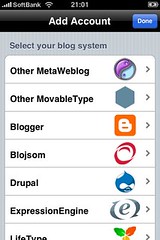2009年6月21日日曜日
MacBook Mid2009
以前のMacBook Whiteが唯一のMacbookとなり、Proラインが17inch,15inch,13inchの3サイズに、そしてAirの大幅値下げなどなど、ノートのラインナップは、Windows系各社と比べても強力なものになった。それに価格で見てもとても魅力的。ノートラインナップはMac史上最強と言えるかもしれない。多くのMacユーザーがそう感じたのではないでしょうか。
私もはじめはそう感じました。このシリーズ構成と価格設定に、Appleの意気込みを感じました。
でもよくよく考えると腑に落ちないところがいくつか。。。
まず始めに、13inchのPro。これ一番奇妙な感じがします。いままでのMacBookが格上げされたような形。ついこの間までBookと名乗っていたのと対して変わらないように思える。それにProは強力なCPUとグラフィックボードを積んでいるからProなのだとずっと思っていたのが、「あれっ?13inchには積んでない。」という感じ。やはり、これでどうしてProなのかという疑問を持つ人も多いようです。
Appleの定義があきらかに変わった。Pro仕様だからProではなく、筐体がアルミはProということに。
あるいは、初心者向けはBook、中級者以上はProを買ってねということでしょうか。
今回の価格設定により、いままで高値の花だったMacBookProに手が届くと歓迎する方々も多いと思います。
しかし、自分はグラフィックや映像のプロだから当然、MacBookProを使うんだと思っていた人たちからすると、自分が使ってるPro、実は中級コンシューマ向けなの?と思ってしまう人も少なからずいそうです。
そして次の疑問にも関連するのですが、映像制作や画像制作のプロの人たちは、じゃあどのMacノートを選択すればいいの?と考えると、フラッグシップに位置するのはMacBookPro17inchということでしょうか。おそらく一番売れ筋のサイズは15inchと思われますが、15inchの最上位機種にしろ17inchにしろ、これがハイエンドというのはイマイチ迫力がないように思います。
光沢のある液晶パネルは見栄えはいいですが、どうしても蛍光灯などの写り込みがあり長時間のグラフィック制作という観点から言えば良いとは言えません。
15inchにExpressCardスロットがなくなったという事も、なんでProなのに無くなったんだろうと思えます。
なんとなくですが、Appleの定義の中にはプロ向けのノートはもう存在しておらず、全てコンシューマー向けなのではないのかとも思えます。今回のラインナップだけで判断すればそう思えます。
昔から、Appleのハイエンドノートは、値段は高いが圧倒的性能を誇っていたと思うのですが、家電メーカーの作ってるノートPCの最上位機種となんだか変わらないスペック。
値段が他社並みになったことは、喜ばしい事でもあるけれど、スペックも他社と横並びなのは残念に思えます。(インテル移行の時、いずれはこうなることは見えていたことではありますが。。)
私は20年近くずっとMacを使い続けてきて、ずっとあこがれのブランドでした。
そのあこがれのブランドが、ただのブランドになってしまったのでしょうか。
それに残念なのは、Windowsでは、Appleのフラッグシップを凌ぐノートPCもいくつか存在しているということ。
僕には買えないでしょうが、圧倒的スペックのフラッグシップノートMacというのも見てみたいと思うんですよね。
次にAirです。今回のAirはとにかく価格が下がって、個人的には、今回のラインナップで一番魅力的に感じます。Airの魅力はそのスタイリング。他のノートとは全く似ていないというスペシャリティ感があります。前機種までは、魅力はあるけれどこの価格は高いなあと思っていたのが、これなら買えると強く思えるようになりました。(実際本気で購入を検討しています。)
でも少しだけ反発を受けるのを覚悟で言えば、ここまで値下げしなくてもいいんじゃないかなとも少し思えます。
Air対抗と言われるAdamoと比べると相当お安くなりました。対抗機種があまり無いカテゴリでここまで値下げするとは不思議な感じもします。
車で例えれば、Airはロードスターのようなものかなと思っていたんですよ。スポーツタイプだけど、性能はGTマシンほどではなく、居住性やラゲッジスペースよりもスタイリング優先。それが為に、長距離移動には向かない。。じゃあどういう時に乗るのかと言えばずばりデート。休日に神戸北野のイタリアンレストランへ彼女と乗り付けるためだけに使うみたいな。。。
そういうスペシャリティなものならば高くても欲しい。誰でも買える価格になったら、あこがれの対象にはならないし、もうスペシャリティじゃないとも思えるんですよ。人それぞれ考えは違うと思いますし。文句があるんだなら買うなよと言われそうですね。
世界的な不景気により、Appleと言えども低価格化を求める声に飲み込まれたということが今回のラインナップに大きく影響しているのかもしれません。今後のAppleがどうなっていくのでしょうか。年末にあっと驚く新ノートを登場される前段階のラインナップ整理だと楽しみなのですがね。
2009年6月19日金曜日
1Password Pro
以前からiPhone / iPodTouch App の1Passwordは存在しており、私も愛用していたのですが、この度、機能強化したプロ版が公開されました。ただし今まで無料アプリだったのですが、Pro版では有料になりました。現在期間限定価格で提供中だそうです。
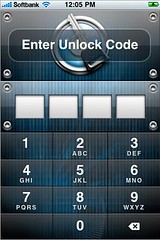
早速導入して使ってみました。
この1Passwordとは、いろいろなログインIDやパスワードを安全に管理してくれる大変優れたツールです。Mac版はかなり以前からあり、利用している方も多いのではないでしょうか?
そもそも会員サービスや金融機関サイトへのログインなどに必要なログインIDやパスワードをどうやって管理したらよいのかという事ですが、以前にどこかで読んだ情報によると、多くの人が複数のサービスで同じIDとパスワードを使っているという人が一番多いそうです。また忘れてしまうという事も多いので、紙に書いて控えておく人も多いそうです。たくさんのIDとパスワードを覚えておくことは不可能なのでどうしてもそうなってしまう訳ですね。
ブラウザに記憶させておくという事は出来ますが、他人が使うことが出来る状態のMacでブラウザに記憶させておくと、誰でもログイン出来るという事ですから問題がありますしね。
1passwordは、とても大切なこのログインIDやパスワードを数回のクリックで安全に登録管理でき、必要な時に自動でログインできるようにしてくれる大変有効なソフトです。別のMacやiPhoneとこの大切な情報を同期が出来るので、複数のMacやiPhoneを常時使っている人には必須ソフトの一つだと思います。
1passwordのiPhone / iPodTouch Appは、Mac側の1passwordで管理しているログイン情報と同期し、iPhone / iPodTouchのブラウザで、様々な会員サイトへ楽にログイン出来るようにしてくれるアプリです。
また、万が一、iPhoneやTouchを落としてしまった時に、ログイン情報が知れてしまうと大変な事になりかねません。だから安全に管理する仕組みは必須と思いますが、OSレベルでは不十分と言わざるを得ない為、iPhone / iPodTouch App版は大変有用だと思います。
前書きが長くなりましたが、この1PasswordのiPhone / iPodTouchAppのプロ版が今回登場した訳です。
プロになって何が出来るようになったかというと、Safariでいろいろな会員ページへログインする際に、ログイン情報入力欄に1Passwordproからログイン情報をペーストできるようになったのです。その手順はとてもスムーズでストレスを感じさせることはありません。
現在期間限定価格で700円というのはちょっと高いなあと感じましたが、とてもよいAppなのでおすすめ出来ます。
特に、普段から、オンラインバンクを利用してる人には強くお勧めしたいです。
2009年6月17日水曜日
Twitterific Premium

TwitterificはMacでは歴史のあるTwitterクライアントですが、今回紹介するTwitterific Premiumは、そのiPhone版です。
Twitterific Premiumの良いところは、まずそのUIデザインの優秀さになると思います。
Twitterクライアントというカテゴリに限らず、iPhoneアプリデザインの指針になるようなすばらしいインターフェイスです。
また、いたるところにアニメーションギミックがあって、使っていて楽しいですね。
見た目的には、3つのデザインテーマが内蔵されています。(ブラック、メタリック、ホワイト)。テーマを変えれば大きく雰囲気も変わります。
機能的には、iPhoneのTwitterクライアントとしては高機能の部類に入ると思います。マルチアカウント、近所さんのつぶやき、キーワード検索、画像添付、その他。このAppだけで不十分だと感じることはないのではないでしょうか。
タイムラインの表示は、テキストサイズを大中小の3段階に切り替えられます。最小にするとアバターアイコン非表示になり、多くのつぶやきを一覧できます。地下鉄の中などで見る時によいかもしれません。最大にすると、iPhone画面の中に1つ〜2つのつぶやきが表示されます。かなり大きいです。他の人に特定のつぶやきを見せる時に便利ですね。
おそらく多くの人は「中」表示なのではないかと思います。
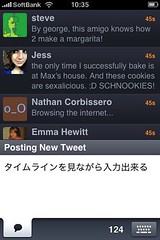
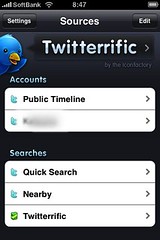
Mac版と同じく、つぶやきがあると小鳥がぴよぴよと鳴くのがかわいいです。
無料版もあり、無料版と有料版の違いは、広告表示のある/なしだけです。まずは無料版をお試ししてみてはいかがでしょうか。
2009年6月19日追記
iPhone OS 3.0にバージョンアップすると、日本語による入力が出来ないという問題が発生しているようです。当方でも発生しましたが、iPhoneの設定→一般→キーボードで、テンキーをOFFにすると入力出来るようになりました。但し、この方法でも駄目という方にいらっしゃいましたので、他の複合的な要因があるのかもしれません。
2009年6月16日火曜日
xmarks

このplug-inは、複数のPCやMacを常時使用している人には必須と思います。そして、気分で、いろいろなブラウザを切り替えて使う人にも必須ですね。
複数のブラウザを使う時に、一番困るのは、それぞれのブラウザでブックマークを登録していると、登録urlがそれぞれ異なっていまい、目的のurlをブックマークから探すのに手間取ってしまう事ですね。
ブックマークの書き出しと読み込みを使えば、登録内容を同じにすることが出来ますが、その作業を常時行うのは大変面倒です。xmarksをインストールして同期設定をしておけば、xmarksに登録しているすべてのブラウザ間で自動的に同期してくれまっす。どのブラウザで新しくブックマーク登録をしても、それがすべてのブラウザに反映するので、全くストレスなく使えますね。
まだベータのようですが、動作は安定しています。数ヶ月使っていますが全く問題ないですね。
ひとつ残念なのは、今のところ、iPhone版がないことです。もしiPhone版があれば、iPhone のSafariとも同期でき便利だと思うのですが。。。。MobileMe利用者はMobileMe経由でMacSafariとiPhoneSafari間のブックマーク同期が出来るので困ることはありませんが。
xmarksは大変有用なplug-inです。すべての人にお勧め出来ますね。しかもこんなに便利なのに無料です。
Twitterrific

Twitterを楽しんでいる人は、ブラウザでアクセスしている人も多いでしょうが、かなりTwitterにはまり込んでいる人の多くは、数あるTwitterクライアントのいずれかを使われていると思います。
私は、今のところ、このTwitterrificを使っています。高機能なクライアントと比べるとシンプルな感じもしますが、私が使っている理由は機能面よりも他の作業のじゃまにならないということがによります。
いろいろな作業をしているので、当然、ディスプレイ上には、各ソフトのウインドウやパネルが表示されています。これらのスペースを少し削って、Twitterクライアントのウインドウを表示させるということは出来れば避けたいですし、作業中の各ソフトのじゃまにならず出来るだけさりげなく使いたい。そういう観点で探して巡り会ったのがTwitterrificという訳です。
多くのクライアントでもキーボードショートカットでウインドウの表示非表示を切り替えられますが、表示している時のウインドウが出来るだけ小さい方がよいと思っています。Twitterrificはかなり小さく出来ますし、半透明ということも気に入っています。
(透明度の調整が出来ないのは残念)
私の場合は、Twitterrificのウインドウは縦方向を最小にしています。(最新のつぶやきだけ表示出来る位です)
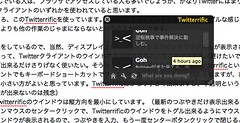
そして、多ボタンマウスのセンタークリックで、Twitterrificのウインドウをトグル出来るようにマウスを設定。センターボタンクリックで、ウインドウが表示されるので、つぶやきを入力、もう一度センターボタンクリックで閉じるという使い方、結構理想に近い操作性なので満足しています。(閉じるボタンを押さなくても所定時間経過したら消えていくんですけどね)
タイムラインはどう見るのかと言いますと、Growlが表示します。
Growlの設定で、ディスプレイ上の好きな位置に好きな色と透明度で表示させられますので、私の場合は、デスクトップに溶け込むような感じの表示にしています。
Flowしているつぶやきがあると、つぶやき毎にGrowlが表示してくれるという訳ですね。
一覧で見たい時は、Twitterrificのウインドウを表示させて見ます。
不満なところもいくつもあるんですが、しばらくは使うつもりです。
有料版と無料版がありますが、違いは広告が入るか入らないかの違いです。
2009年6月7日日曜日
MacPro Early2009 トラブル編
購入後、アカウントの設定をし、常時使うソフトウエアをインストール。本格的に使い始めたのはゴールデンウィーク明けからです。本格使用開始数日で、カーネルパニックが発生しました。
Fusion上のVistaで、ネットワークHD上の高画質のWMVを見ている時に発生しました。
さすがに、この使い方では無理かとその時はそれほど気にもしなかったのですが、その後、数日に1回のペースでカーネルパニックが起こります。特別負荷のかかる作業をしている時という訳ではなく、iTunesで音楽を聴きながら、IllustratorとPhotoshopとその他、いくつかのアプリを起動して作業という、PowerMacG5で当たり前にやっていた使い方です。
まだ使い始めて間もないということもあって、OSを拡張するようなソフトもほとんど入れておらず、ログイン項目にたくさん登録しているという訳でもありません。OS自体はまだまだとてもクリーンな状態のはずです。
4回発生したところで、購入先の某大手Apple正規プロバイダーへ連絡しました。
この時は、頻発といっても毎日毎回という訳ではなく、どういう時に発生するのかよくわからないので、もう少し様子を見ましょうということになりました。
1ヶ月を少し経過して、その間に発生したカーネルパニックの回数は十数回。ビデオまたはオーディオ関連のソフトが起動している時に多いような気もしましたが、SafariでWEB閲覧中や、Appleメールでメールを書いている時にも起きましたので、特定のソフトとの関係はないように思えました。
エラーログを見ると、(書かれていることは全くわからないのですが)、メモリーエラーであることは間違えなさそうです。
ネットで事例が報告されていないかと探してみましたが、発売間のないこともあって、国内では見つかりませんでしたが、海外のサイトでは、数日毎にカーネルパニックが起こるという事例がいくつか見つかりました。同じ機種で、メモリ容量は違いましたが、CTOオプションのATI Radeon HD 4870を入れているところは同じでした。ビデオやオーディオのエンコード中に起こりやすいというのもこちらと似ています。
どうもMacPro Early2009固有の潜在的問題という気もしてきました。
もう一度プロバイダーに連絡し、「こんなに起こるんじゃ信頼性が低すぎて仕事に使えない」とクレーム。新品と交換するようにお願いしました。プロバイダーによればメモリーで問題が起こっているのは間違えないけれども、メモリーの不良なのかロジックボードの不良なのか、あるいはソケットの不良なのかという見解。また、新しいCPUで新しいロジックボードなので、ハードの問題ではなくAppleのメモリハンドリングに問題がある可能性もあるかもしれません。
私のSnowLeopardにしたら、それだけで問題解決するかもしれないという気も少ししています。
Appleとプロバイダで原因を調べると言っているので、なにか分かったらまた報告したいと思います。
他の方のブログにも書いてあったのですが、どんな使い方をしても安定していたPowerMacG5と比べてMacProはまだまだ不安定というの同感です。PowerMacG5 Dual 1.25GHzを4年ちょっと使っていましたが、この間にカーネルパニック画面を見たのはあまり有りませんでした。
今、MacPro Early2009の購入を検討されている方はもう少し様子もみてからの方がいいかもしれませんね。
2009年5月10日日曜日
MacPro Early2009導入レポート ソフト編
今回はよく使うソフトで、MacPro Early2009 4コアモデルの実力を報告したいと思います。
CPU性能もにでなく搭載メモリ容量にも左右されると思います。私の場合は8Gです。

まずはOSです。
前回の記事で、起動がとても速いよと書きましたが、一体どのくらいなのか計ってみました。
といっても極めて大ざっぱです。それに、起動時に読み込まれる起動項目の有無や数、MobileMeやDropboxなどWebサービスへのログインなどが大きく影響しますので、あまり意味はないかもしれません。腕時計のストップウォッチ機能を使って何回か測定してみました。画面がブルーになってから、使える状態になるまで10秒とかかっていないですね。レインボーカーソールは新MacProでは一瞬しか見えません。
PowerMac G5では1分以上かかりハードディスクがゴロゴロと音を立てていました。(起動項目が多すぎることが原因ではあります)レインボーカーソールも長い間くるくる回っていました。
PowerMac G5を使っていた時は、電源ボタンを押してからお茶を入れに行っていたりしたのですが、もうそれだけの時間はなさそうです。
次にTimeMachineについてです。
Leopardを導入した時に、これは便利な機能が登場したものだと早速TimeCapsuleを購入し試したのですが、あまりに時間がかかり使用を断念していました。1回目のバックアップを夜寝る前に始めて朝起きてきると1/3も終わっていませんでした。80G位だったと思います。それで、これでは24時間かかっても終わらないと思いました。それでFireWire800で繋いだ外付けHDでも試しました。かなり早くなりましたが、バックアップ動作中のMacの動作が極めて緩慢になるので、こちらも断念。結局TimeCapsuleのHDは半年以上空っぽでしたが、今回ようやく使えるようになりました。
夜11時半に始めて朝7時にしっかり終わっていました。今回のデータは73G。その後、バックアップ動作中のスピード低下も全く感じられません。遅ればせながらTimeMachineっていいなあと感じました。
アプリケーションについてです。
各アプリケーションについては、まだまだ多くは使っていないので一概には言えませんが、今のところ不満はないですね。ドックのアイコンをクリックするとサッと立ち上がります。重い重いと言われているCS4もOffice2008もサクサクと動いてくれます。処理にもたつくということは今のところ全くないようです。今はMacbookやiMacも大幅に性能がアップしてたいがいのアプリケーションが軽快に動くので、それらと比べてどれ位早いのかは体感的にはあまりわかりません。
PowerMac G5でも常時10個位のアプリケーションを起動していましたが、新MacProだと、そういう使い方でもそれほど負荷がかかっていないように感じられます。もたつく感じはないし、ファンの音が大きくなることもありません。
Windows環境についてです。
今回の新MacPro導入に合わせて、WindowsVistaも使ってみることにしました。Windows機として使う気はないので、BootCampではなく、バーチャルマシンとしてです。仮想化ソフトはFusion2を導入してみました。どの程度使えるのか使えないのか気になるところです。まだVistaをインストールしたところなので、しばらく使用して感想を掲載したいと思います。
結論としましては、私の現在の使い方では十分な処理能力であると思います。
2009年5月7日木曜日
MacPro Early2009 早くて静かなパワフルMac
MacPro Early2009が到着しました。
まだ使い始めたところですが、使用感などを報告します。
PowerMacG5と並べてみました。知ってはいましたが、改めて並べてみるとサイズは全く同じ。色もほとんど一緒。(PowerMac G5はずっと使っていたのでほんの少しだけ赤みがあります。)フロントにトレーが2つあるのとコネクタの形状と数が違いますが、Macに詳しくない人には区別はないのではないでしょうか。
この筐体デザインが採用されて5年以上経過しているのですが、全く古くささや野暮ったさはありません。すばらしいデザインですね。
リアはこんな感じ。大きなファンが迫力あります。全速で回転したら扇風機のようかもしれません。でも数日使用していますが、ファンの音はほとんど気になりません。まだCPUに付加のかかる処理をしていないというのもありますが、とても静かです。PowerMacG5と同じ使い方(10個ほどのアプリを常時起動したまま重いグラフィックソフトで作業)だと、うるさいほどではなかったですがファンは結構回っていました。ところがこの新MacProはほとんどファンが回っていないようです。余裕で動いているなあと実感出来ますね。
少し気になったのは電源ケーブルのコネクタが結構上の方についているのですね。(上の写真では写っていない上の部分にあります)普段見えないので気になることはありませんが、電源ケーブルがだらーんと下がった感じになります。
中を開けてみました。整然としていて綺麗です。多くのユーザーは中を一度も見ることなく普段使用していると思いますが、見えないところまでこんなに綺麗に作り込まれているなんてすごいです。高いお金を払っても「やっぱり高いだけあるなあ」と感じさせてくれます。
CTOオプションのATI Radeon HD 4870 512MBは、真ん中にあります。赤いのですね。なんかパワフルそうです。このオプションの為に納品に少し日数がかかったようです。
起動してみました。驚くほど早く立ち上がります。今まで電源を入れてから起動するまでに少しぼーっと出来る時間がありましたが、あっという間に立ち上がります。
ソフトウエアの起動もとても速いです。ドックでアイコンが何度も何度もバウンドするということはもうありません。
インターネット接続も少し早くなったのかもしれません。各種WEBサービスへのログインやサファリの表示も心持ち速くなったような気がします。まだ使い始めて間もないので、しばらく使ってみてまた報告したいと思います。
MacPro Earlly2009導入レポート データ移行編
2009年4月28日火曜日
MacPro Earlly2009導入レポート データ移行編
移行アシスタントを使うととても簡単に移行はできます。とにかく楽に手間をかけずに移行したいのであれば、とてもお薦めできます。
移行アシスタントは移行したい内容をある程度選べますが、細かく選択は出来ないのが残念。例えば不要な初期設定ファイルなども一緒にコピーされます。移行元Macがこれまで問題なく動作していたのであれば、問題無いと言えばそうなのですが、折角Macが新しくなったのだから、新しいMacに不要なファイルは入って欲しくないと思います。
という訳で今回は、移行アシスタントで移行するのはネットワーク設定のみにします。
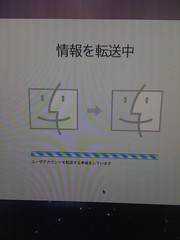
あとは手動でというのは大変ですが、シンクサービスなどで同期出来る部分はこれを利用しつつ、ゆっくりとシステム構築を行うことにしました。
移行のプランはざっとこんな感じです。
・ネットワーク設定 : PMG5から移行アシスタント利用
・メールアカウント,アドレスデータ,カレンダーデータ,キーチェーンなど : MobileMeで同期
・Safariブックマーク : Foxmarksで同期
・IDとPassword : 1Passwordで同期
・ホームフォルダ : 必要なデータを手作業でコピー
・アプリケーション : クリーンインストールするものと、PMG5から手作業でコピー
・フォント : SuitCaseFusionで管理しているので、移行は容易と思われます。今回MacPro導入に合わせてFusion2にバージョンアップしました。
アプリケーションを一からインストールしていく作業は大変手間がかかるのですが、この際だから、インストールはしているけれど使っていないソフトはばっさり切っていこうと思います。
シリアルNo.などを入力していくのもたいへんな手間ですが、主要なソフトのシリアルNo.は、RapidoSerialで管理しているので、最初にRapidoSerialをインストールして、PMG5側のRapidoSerialからシリアル情報を書き出し、MacPro側RapidoSerialで読み込みます。
そうすれば、あとはRapidoSerialの画面からコピーペーストでいけそうです。
仕事で常時使うソフトからはじめて、優先度の低いものは暇を見てやっていこうと思います。
インストールが完了するまでどの位かかるでしょうか。5月中に終わればいいかなと思います。
2009年4月23日木曜日
MacPro Early2009
2005年にPowerMacG5のDual2.3GHzを導入し、メインマシンとして使ってきましたが、4年目で買い替えになります。
ノートの方は2年前にPowerBookG5からMacBookProへ移行していました。
アプリケーションの起動などは、PowerMacG5よりMacBookProの方が早かったのですが、今回の導入で、再びデスクトップ機の方が性能で上回ることになりますね。
MacBookProよりも遅くなっていたとはいえ、これまで業務において、PowerMacG5 Dual2.3GHzでは使えないなあと感じることはそれほど無かったのですが、CS4を使うようになってから、ちょっともたつきを感じることが多くなったことがきっかけです。
過去に10台以上のMacを購入していますが、それ経験から、3年は普通に使えるけれど、それ以降は、最新のOSが重く感じられるようになったり、最新のアプリケーションが重く感じられるようになります。
だから去年の秋位から買い替えを考えるようになっていました。
オーダーしたのは、4コアの方です。
8コアか4コアか迷ったのですが、いろいろなレビューを見ると、8コアの方が4コアよりも早いとは必ずしも言えないというものをいくつか見て、4コアにしました。
フラッグシップ機で高額な8コアよりも4コアの方が早い場合もあるということは納得出来ないところもあるのですが、負荷の少ないアプリケーションでは、8コアの圧倒的な処理能力を使うまでもなく処理してしまうので、単純にクロック数の高い4コアの方が早くなる場合があるということらしいです。
もちろん体感的に違いを感じるような差ではないようなのですが。。。なるほど。そういわれますと、私の場合、8コアをフルに使うような使い方をするのかなあと考え、オーバースペックなような気がして、4コアに決めた訳です。
8コアの予算を考えていたので、浮いた予算でCTOオプションをオーダーしました。
CPUを、1x2.66GHz Quad-Core Xeomから、1x2.93GHz Quad-Core Xeon へ、
メモリを8GBに、グラフィックボードを、ATI Radeon HD 4870 512MB に。
CTOがあるので、届くまでしばらく日数がかかります。
来週連休前には届きそうです。
久しぶりに新型導入なので、楽しみです。
次回は最初の使用感を報告できると思います。
2009年3月10日火曜日
JDiffX JeditX用文書比較プラグイン
JeditX自体は、定番のテキストエディタで多くの方が使われていると思います。
JDiffXは単体では動作せず、インストールするとJeditXにメニューが追加されます。
文書比較とは2つの文章の相違を見つけ出すことですが、平素から文章の比較チェックを行う必要がある方にはとても便利なプラグインだと思います。
比較出来るファイル形式は、JeditXで開ける形式全てで、リッチテキストでも大丈夫、もちろんHTMLも。
私は常々、HTMLやCSSの編集を行う際に、2つのファイルを比較して差異を見つけ出す必要がある時、2つのファイルをプリントアウトするかディスプレイに2つ並べて表示させて見比べていました。これはなかなか面倒な作業で、どこにも違いがないように見えても、ブラウザに表示させると違って見えるという事がたまにありました。
そういう時に、このツールが便利。
サーバー上のファイルとローカルのファイルでも比較出来ますし、ブラウザで表示している Web ページとローカルファイルの比較ができます。試してはいないですが、タイムマシーン内の過去のファイルとの比較も出来るそうです。
2009年3月2日月曜日
iBlogger
WP-BLOG
好きなRapidWeaverテーマを選べば、そのテーマデザインのブログを作る事が出来ます。
もちろん普通のホームページを作って、その中にブログも作るということも何の問題もなく出来ます。
手順は、最初にWebサーバーにWordPressを普通にインストールし普通にセットアップしておきます。次にRapidWeaver側でテーマを選びます。そして新規ページとしてWP-BLOGを選びます。次にWP-BLOGの設定パネルで各種設定を行います。最後に、WordPressをインストールしたサーバーへサイトデータ一式をアップロードすれば良いです。
どういう仕組みかを一言で言うと、WordPressのindex.phpを置き換えるファイルを生成してくれるということですね。
このプラグインがあれば、カッコいいWordPressサイトを作る事が出来ますよね。WordPressとCSSの知識があればカスタマイズも自在に出来ます。
素晴らしいです。
2009年3月1日日曜日
Foxmarksに待望のSafari版が
インストールはインストーラーが付いていますので、とても簡単ですぐに終わりました。インストール後にセットアップウィザードが起動しますので、その指示に従います。すでにFoxmarksを利用している人はそのアカウント情報を入力しログインします。最初にローカルの情報(要するにSafariブックマーク)とサーバー上の情報(これまでのFirefoxのブックマーク)の扱いを聞いてきます。Safariブックマークでサーバー情報を置き換えるかローカル情報とサーバー情報をマージするかなどを選択します。いままでSafariをメインに使っていた人はSafariブックマークでサーバー側を置き換えればよいでしょう。これだけです。Growlに対応しているので、Syncが終わるとGrowlが表示します。アカウントがない人は最初にアカウント登録を行う必要がありますね。
続いてFirefoxを起動してFirefoxのFoxmarksが同期するかどうかを聞いてきますので、サーバー側にあるブックマーク情報でFirefoxブックマークを置き換えるを選びます。これで完了。SafariとFIrefoxのブックマークが同期されるようになります。
これで常に同期されるのでどちらのブラウザでブックマークしても大丈夫ですね。
IE版ベータはまだ試していませんが、おそらくこちらも快適に動くのではと思われます。
2009.3.1現在 最新バージョン1.0.0 Safari4betaでも問題なく動いています
2009年1月9日金曜日
RapidWeaver ユーティリティRWmultitool
テーマのアイコンを見ると普通のアイコンでファイルの拡張子はrwthemeです。Finderでこのアイコンを選択して右メニューの「パッケージの内容を表示」を選ぶと中を見ることが出来ます。この中のファイルを編集すればテーマをカスタマイズすることが出来ますが、取り返しのつかない事態にならないように注意しなければいけません。初心者はうかつにさわらない方がいいです。
RWmultitoolを使うと、簡単にテーマ内で使われている画像を別のものと差し替えたり、編集することが出来ます。テーマはすべて外国製ということもあって、もっと日本的なものを使いたいとかかわいい画像を使いたいとか画像に文字を入れたいということは多いと思われます。そういう時にRWmultitoolを使ったらよいと思います。もちろんいろいろな画像編集ソフトを使えば同等かそれ以上に良い画像を準備することは出来る訳ですが、とにかくお手軽にやりたいという人にはお勧めです。とりあえずは無料のLiteで試してみましょう。Lite版は画像の上に別画像を配置することが出来ますので、それによって合成するか新しい画像に置き換えることが出来る訳です。Photoshopなどで使いたい画像を準備しておいて、RWmultitool Liteを使って既存の画像と置き換えればよい訳です。有料版は画像にテキスト入力することや色調補正、ぼかしやブラーなどの効果、マスク処理の機能があるので凝った画像を作ることが出来るので、RWmultitoolだけでOKだそうです。(私は有料版を試したことないのでできばえがどうなのかはわかりません。すいません。)
このソフトはRapidWeaver専用で他に使い道がないように思えるので、20ドルという金額を高いと考えるか安いと考えるか。。。なんとも言えません。
http://www.rwmultitool.com/index.html
2009年1月1日木曜日
Bind for weblife 2
テンプレートは、10カテゴリーで各カテゴリーに色違いがいくつかあるようでした。色違いを別のテンプレートだと考えればテンプレートの数は多いと言えますが。。。。。RapidWeaverならばテーマの色違いは1つのテーマとして考えますよ。RapidWeaverで色の変更はあとからプロパティで簡単に変更できるのですが、Bindはどうもそうではないようです。
そもそも、Bindでは出来上がったサイトのデザインを後から変更(テンプレートを変更)することが出来ないようなのですが、それって今となっては必要な機能ではないでしょうかね。特にプライベートのサイトなら気分でサイトのデザインを変更したいと思いますよね。実際、ブログを運営している人達は頻繁にデザインを変えている人が多くいます。そういうニーズにBind2は答えていないのは残念です。RapidWeaverやSandvoxなら当たり前に出来るんですけどねえ。
それから気になったのはブログ作成機能が無い。自分のサイトにブログを置きたいというニーズは多いはずなのですが。。。。ブログはココログとかライブドアとかを使いなさいということでしょうか。
それから私だけかもしれませんが、Ver.2のUIはちょっと使いにくいかなと感じました。テンプレートを選択する際のアニメーションなど煩わしいです。サムネールをクリックして選択するだけでいいと思うのですが。。。。
一番の不満は値段じゃないですかね。この機能でこの金額はあり得ないほど高いと思うのは私だけでしょうか。豪華なパッケージはいらないからその分、何千円か安くしたらいいと思います。それでも相当高いと思いますが。。。
私としては、機能、拡張性、デザインのカスタマイズ性、完成したサイトのできばえなどを比較してもRapidWeaverの方が上かと思います。それで価格がRapidWeaverの倍以上します。
ソフトウエアでも国内オンリーの製品は、ワールドワイドに展開し大量に販売することによって価格を安く出来る製品に対抗するのは無理なのかもしれません。それは理解できます。でもそれなら世界で売ればいいじゃんとも思うんですよ。いいソフトなら世界中で売れるはずだし、流通経路の問題ならばオンラインウエアでいいじゃないですか。
日本の携帯がガラパゴスだとか言われていますが、ソフトウエア業界は全体がガラパゴスではないかと思います。日本製で世界中で使われているソフトウエアがなぜこんなにも少ないのか。。。そして国内専用だから高くてもいいんだという考えだと、ますます海外のソフトに負けていくだけだと思うのですがどうでしょうか。